steam离线进度怎么保存到云上,随着游戏的不断发展,玩家们对于游戏当中的进度保存问题也提出了更高的要求。因此如何将游戏数据保存到云端成为了一个热门的话题。对于Steam玩家来说,离线进度如何保存到云上也成为了大家关注的焦点。在游戏中构建个人云存档系统,则更是一项带有创造性的任务。本文将从这两个方面向您介绍一些关于Steam云存档的知识和经验。
如何在游戏中构建个人云存档系统
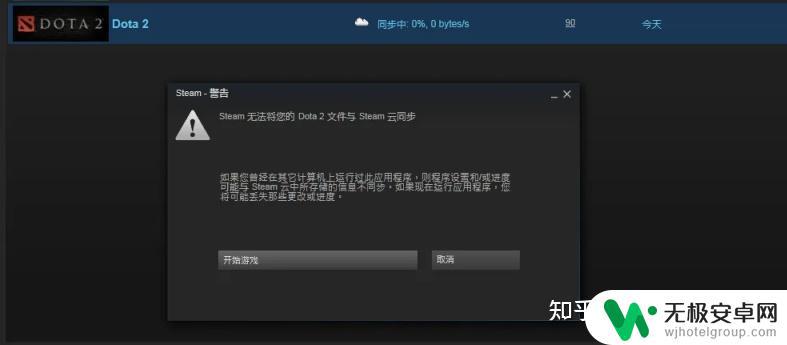 无法同步云存档
无法同步云存档Steam的云存档是一个非常实用的功能,可以让你在不同设备上保持游戏进度的同步,它会在你启动游戏时检测本地存档和云上存档的版本是否一致,并将最新的存档覆盖到本地。
但是由于网络等原因,经常出现无法同步的情况,或者同步下来的是旧存档,反而覆盖了自己刚玩过的新的存档。
Steam本身有通过客服系统获取云存档列表的功能,只不过访问起来体验极差,腿腿在挂着梯子的情况下都没能把存档拯救回来。
下面介绍种自己实现云存档的方法,腿腿自己一直也在用这种方法,缺点是需要自己配置,但是同步的效果和速度比Steam要强上不少,有需要的盒友可以试一试。
1. 同步软件现在市面上可以实现云备份功能的软件都可以,微软的OneDrive,百度云,坚果云,WPS云等等。各有优劣,但是原理是一样的,腿腿在用的是OneDrive,单纯是比较干净,速度和空间大小都比不上其他几家。
 OneDrive
OneDrive这里以OneDrive为例,正好是微软自带的功能,大部分PC也都预装的这个东西,就省的再去下载了(一不小心就是个全家桶)。
OneDrive界面OneDrive由于只有云备份的功能,所以整体比较简约。基本功能扫一眼就能看个大概,登录微软账号就可以看到主界面了,我们去设置里面稍微开启几个选项,就可以启动我们的云存档功能了。
2. 云存档实现备份的方式有两种,一种是直接备份整个“文档”文件夹。这种不是很推荐,因为两台电脑安装的软件游戏未必一样,全部都同步的话,一是空间捉紧,也有可能出现不明的错误,而且也不是所有游戏的存档都在文档下呀。方法就是在选择同步的文件夹时勾选文档,这里还可以勾选桌面和照片,这里就不再赘述了,总之是不推荐这种方式就是了。
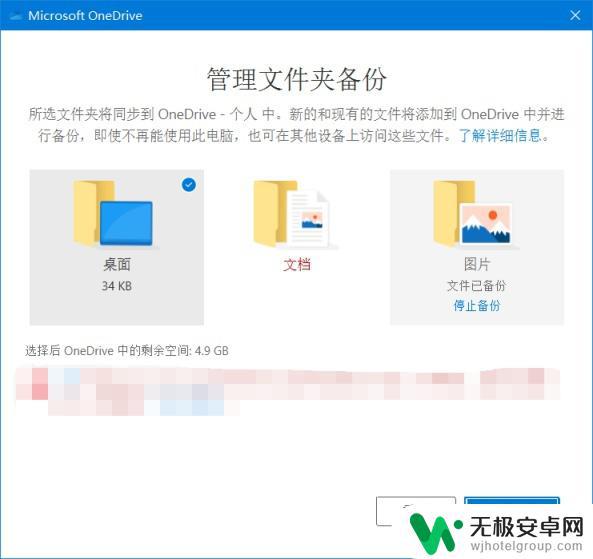 看看就行,不推荐备份整个文档
看看就行,不推荐备份整个文档第二种就是按照游戏逐一同步,每个游戏都需要设置一下,不过搞定一次,终身受用就是了,而且备份到的目录是自己定的,就可以避免某些游戏同步时会把画面设置也同步到云上的问题。这里着重讲解下这种方式:
第一步 在OneDrive下创建Saved Games文件夹主要是为了集中管理,文件夹名可以自己定,但是一定不要有中文。
第二步 将存档剪切到Saved Games文件夹下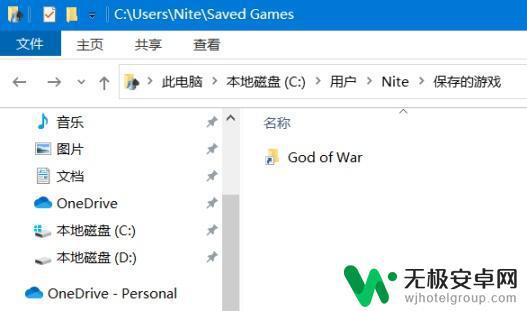 游戏存档位置
游戏存档位置找到游戏存档的位置,剪切到OndeDrice的Saved Games目录下,如上图中就需要把God of War文件夹整个移过去。这时候存档的位置是空的。
第三步 创建文件关联简单说就是在游戏存档的位置创建一个快捷方式直接链接到OneDrive目录(只是方便理解,并不是真的创建快捷方式)。
以管理员权限运行CMD,输入:
mklink /d "游戏存档位置" “对应到Ond Drive的位置”
以上图为例就是
mklink /d "C:\Users\Nite\Saved Games\God of War" "C:\Users\Nite\OneDrive\Saved Games\God of War"
然后回车就可以了。
注意这时候游戏存档是空的,链接后OneDrive上面的文件夹会以快捷方式的样子存在于游戏的存档目录下。
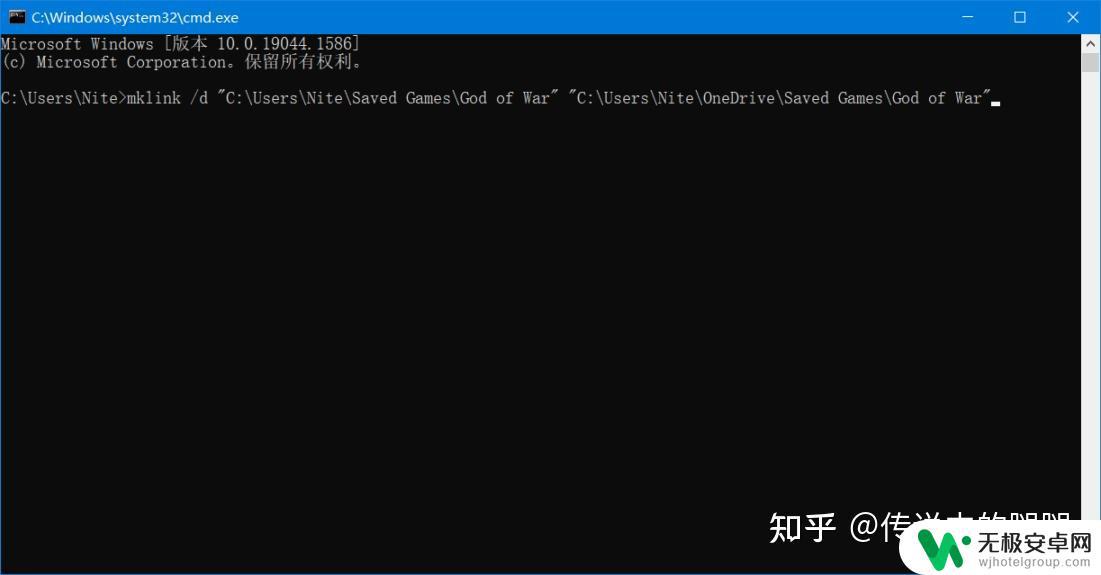 关联存档位置
关联存档位置在第二台电脑进行相同的操作,云存档功能就可以实现了。
这种方式的优点一是比较稳定,不会出现丢档或者无法同步的问题,二是速度比较快,开机后会自动同步不同的数据,而不是像Steam一样在游戏启动的时候才去同步存档。
有需要的知友可以试一下。
通过将游戏进度保存到云上,我们可以避免因更换设备或意外情况导致游戏进度丢失的情况。而构建个人云存档系统,除了可以保留游戏进度外,还可以方便地在不同设备之间同步游戏数据,让游戏体验更加无缝和便捷。










